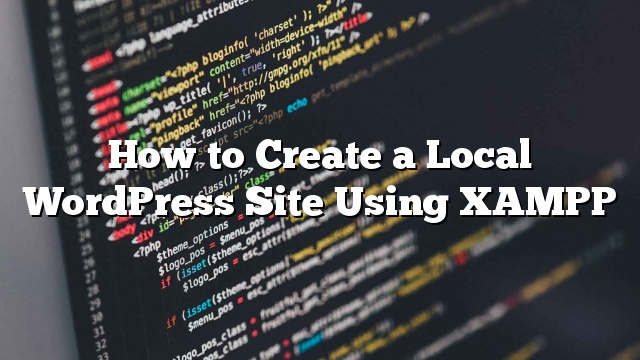Apakah Anda ingin membuat situs WordPress lokal di komputer Anda menggunakan XAMPP? Memasang WordPress di komputer Anda membantu Anda mencoba WordPress, menguji tema / plugin, dan mempelajari perkembangan WordPress. Pada artikel ini, kami akan menunjukkan cara membuat situs WordPress lokal Menggunakan XAMPP.
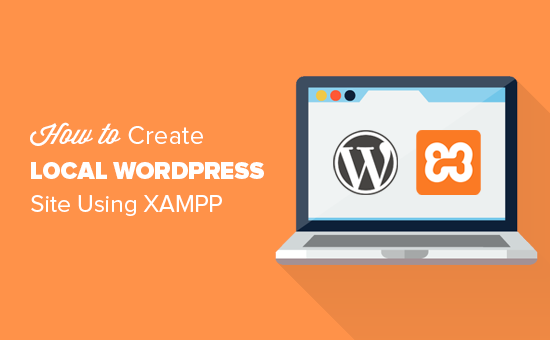
Mengapa Membuat Situs WordPress Lokal?
Membuat situs WordPress lokal adalah praktik umum di kalangan pengembang dan pemilik situs. Ini memungkinkan Anda untuk menguji WordPress tanpa membuat situs web sebenarnya di internet.
Situs web lokal hanya dapat dilihat oleh Anda di komputer Anda. Anda dapat mencoba berbagai tema dan plugin WordPress, menguji fitur mereka, dan mempelajari dasar-dasar WordPress.
Jika Anda sudah memiliki situs WordPress, Anda dapat membuat salinan lokal situs web Anda di komputer Anda untuk mencoba pembaruan plugin baru sebelum menerapkannya di situs web live Anda.
Penting: Situs lokal hanya akan terlihat oleh Anda di komputer Anda. Jika Anda ingin membangun situs WordPress yang hidup, maka Anda memerlukan nama domain dan hosting WordPress. Ikuti petunjuk langkah demi langkah dalam cara memulai panduan blog WordPress saat Anda siap membuat situs web langsung.
Karena itu, mari kita periksa cara menginstal WordPress secara lokal di Windows, Mac, atau Linux menggunakan XAMPP.
Apa itu XAMPP
Untuk membuat situs WordPress lokal, Anda perlu menyiapkan perangkat lunak server web (Apache), PHP, dan MySQL di komputer Anda.
PHP adalah bahasa pemrograman dan MySQL adalah perangkat lunak manajemen database. Keduanya diminta menjalankan WordPress.
Instalasi masing-masing software ini secara terpisah cukup sulit untuk pemula. Di sinilah XAMPP masuk
XAMPP memudahkan Anda membangun situs WordPress secara lokal. Ini tersedia untuk komputer berbasis Windows, Mac, dan Linux.
Mari kita mulai.
Memasang XAMPP di Komputer Anda
Pertama, Anda perlu mengunjungi situs XAMPP dan klik tombol download untuk sistem operasi Anda.
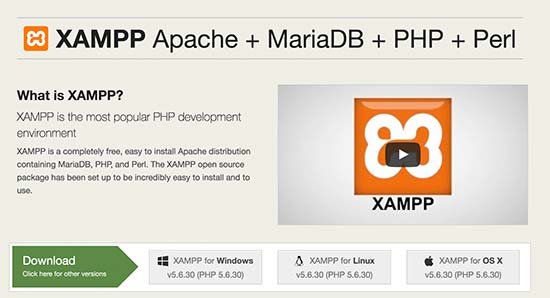
Bergantung pada sistem operasi Anda, wizard penginstalan dan antarmuka aplikasi Anda mungkin berbeda dari tangkapan layar di sini. Demi artikel ini, kami akan menunjukkan versi Windows dari perangkat lunak.
Setelah mendownload XAMPP, Anda perlu mengklik dan menjalankan installer.
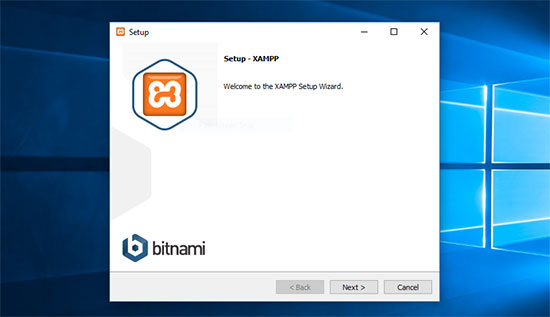
XAMPP akan menanyakan di mana Anda ingin menginstal perangkat lunak dan paket yang ingin Anda instal. Pengaturan default akan bekerja untuk sebagian besar pengguna. Terus klik ‘Next’ untuk menyelesaikan wizard pengaturan.
Setelah menyelesaikan wizard, periksa opsi ‘start the control panel now’ dan kemudian klik pada tombol finish.
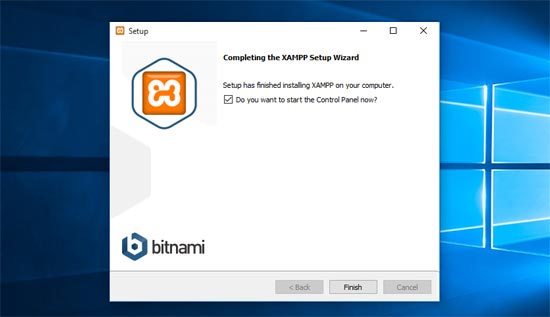
Ini akan meluncurkan panel kontrol XAMPP. Silakan klik tombol start di sebelah Apache dan MySQL.
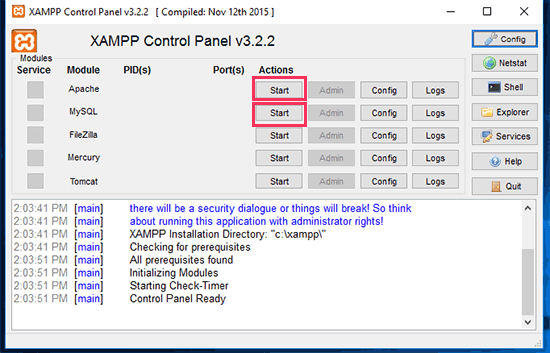
XAMPP sekarang akan mulai Apache dan MySQL. Anda mungkin melihat pemberitahuan Windows Firewall, penting bagi Anda untuk mengklik tombol ‘Allow Access’ untuk kedua aplikasi agar berjalan di komputer Anda.
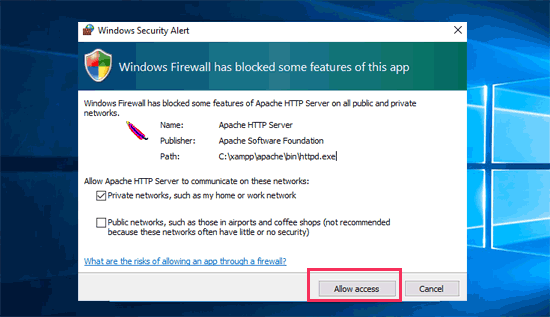
Setelah kedua aplikasi dimulai, nama mereka akan disorot di Green.
Anda telah berhasil menginstal XAMPP di komputer Anda.
Sekarang Anda siap membuat situs lokal dan menginstal WordPress menggunakan XAMPP.
Membuat Situs WordPress Lokal dengan XAMPP
Pertama, Anda perlu mendownload WordPress. Kunjungi situs WordPress.org dan klik tombol ‘Download WordPress’.
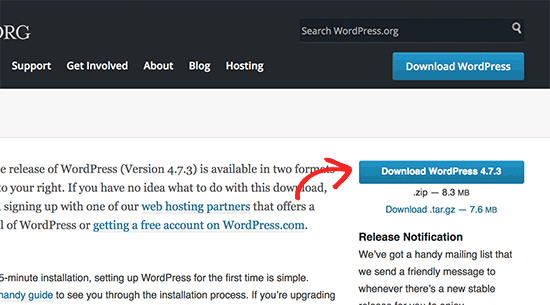
Setelah mendownload WordPress, Anda perlu mengekstrak file zip, dan Anda akan melihat a wordpress map. Anda perlu menyalin folder ini.
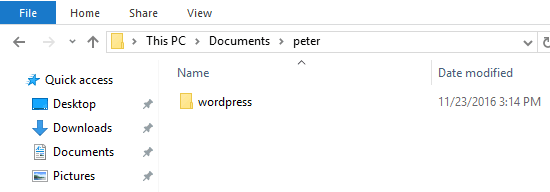
Selanjutnya, menuju ke folder instalasi XAMPP Anda.
Pada Windows pasti C: / Program Files / XAMPP / htdocs atau C: Xampphtdocs map.
Di Mac, itu akan terjadi / Aplikasi / XAMPP / htdocs map.
Tempelkan wordpress folder yang anda copy tadi di dalam htdocs
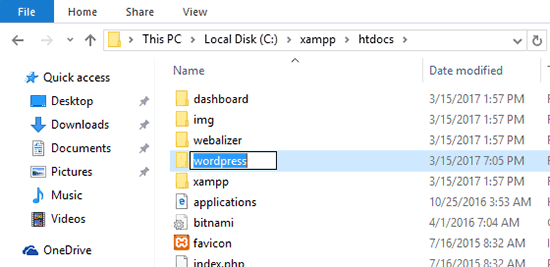
Sebaiknya ganti nama folder wordpress ke website1. Ini akan membantu Anda dengan mudah mengidentifikasi situs lokal Anda.
Selanjutnya, Anda perlu membuka browser web favorit Anda dan mengunjungi localhost / website1. Anda akan melihat halaman seperti ini:
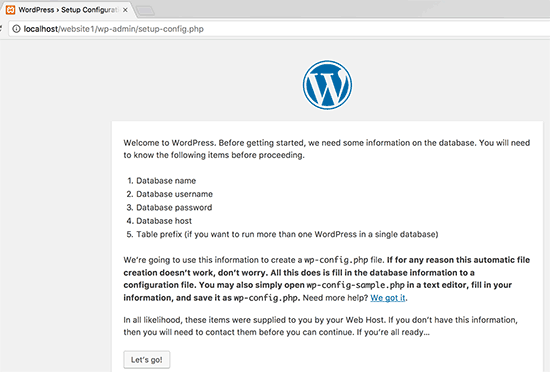
Halaman ini akan memberi tahu Anda bahwa WordPress memerlukan nama database, nama pengguna database, kata sandi, dan informasi host.
Mari buat database untuk situs WordPress anda.
Anda harus membuka tab browser baru dan mengunjungi localhost / phpmyadmin /. Ini akan meluncurkan aplikasi phpMyAdmin yang telah terinstal dengan XAMPP. Ini memungkinkan Anda mengelola database dengan mudah menggunakan antarmuka yang lebih sederhana.
Anda perlu mengklik Database, memberikan nama untuk database baru Anda, dan kemudian klik tombol create untuk melanjutkan.
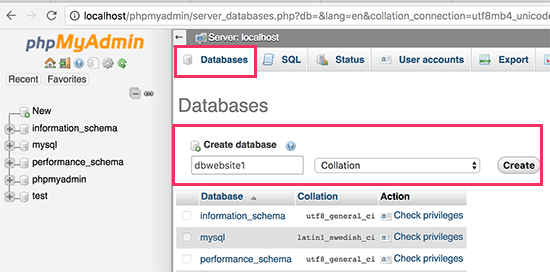
Sekarang setelah Anda membuat database, Anda bisa menggunakannya untuk situs WordPress Anda.
Beralih kembali ke / localhost / website1 / tab browser dan klik tombol ‘Let’s Go’.
Pada layar berikutnya, Anda akan diminta untuk memberikan informasi database WordPress Anda.
Masukkan nama database yang anda buat tadi. Nama pengguna Anda adalah ‘root’ dan Anda harus membiarkan bidang kata sandi kosong. Untuk bidang host database, Anda perlu menggunakan localhost.
Lihat gambar di bawah ini:
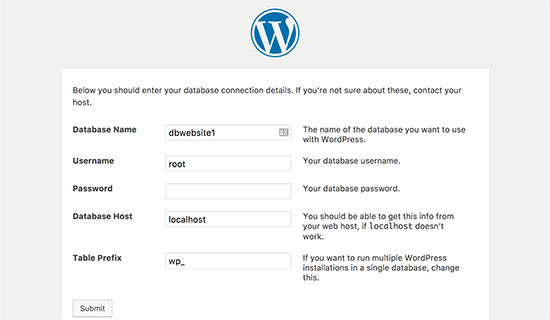
Setelah selesai, klik tombol ‘Kirim’ untuk melanjutkan.
Jika Anda menggunakan Windows atau Linux, WordPress sekarang akan menyimpan pengaturan ini di file konfigurasi WordPress Anda yang disebut file wp-config.php.
Namun, jika Anda menggunakan Mac, maka itu akan menunjukkan isi file dan akan meminta Anda untuk membuatnya.
Anda perlu membuat file ini di folder akar situs Anda.
Setelah membuat file, tempel teks yang Anda salin tadi di dalamnya. Selanjutnya, Anda perlu menyimpan file dan kembali ke installer WordPress untuk melanjutkan.
Pada langkah selanjutnya, WordPress akan meminta Anda untuk memberikan informasi tentang situs Anda. Pertama, masukkan judul yang ingin Anda gunakan untuk situs ini.
Setelah itu anda perlu memasukkan username, password, dan alamat email untuk akun admin anda.
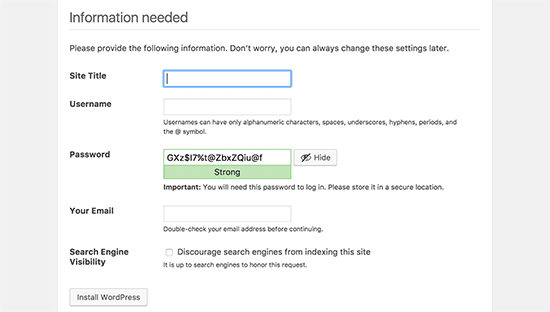
Setelah Anda mengisi semua informasi, klik tombol ‘Install WordPress’ untuk melanjutkan.
WordPress sekarang akan menjalankan instalasi dan meminta Anda untuk login setelah selesai.
Anda bisa login ke situs Anda dengan pergi ke / localhost / website1 / wp-admin halaman dan gunakan username / password yang anda masukkan saat instalasi untuk login.
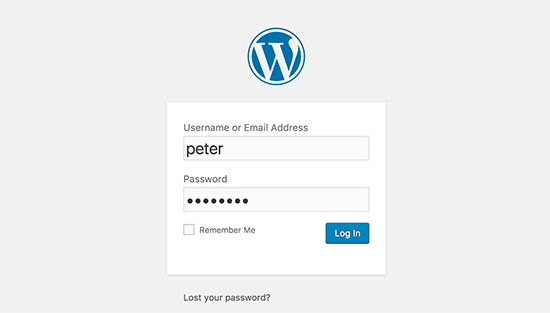
Hal yang Harus Dicoba Setelah Membuat Situs WordPress Lokal
Sekarang setelah Anda membuat situs WordPress lokal Anda menggunakan XAMPP, Anda dapat mengerjakannya seperti yang akan Anda lakukan di situs WordPress hidup.
Kepala ke Penampilan untuk menyesuaikan tampilan situs Anda atau memasang tema baru. Berikut adalah beberapa tema gratis yang bisa Anda coba.
Hal berikutnya yang ingin Anda coba adalah plugin WordPress. Plugin seperti aplikasi untuk situs WordPress Anda dan memungkinkan Anda menambahkan fitur keren seperti formulir kontak, galeri foto, toko eCommerce, dll.
Butuh bantuan untuk memasang plugin?
Setelah mengerjakan situs WordPress lokal Anda, Anda mungkin ingin memindahkannya ke server live. Kunjungi panduan langkah demi langkah tentang cara memindahkan WordPress dari server lokal ke situs langsung.